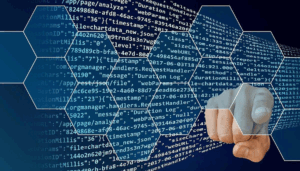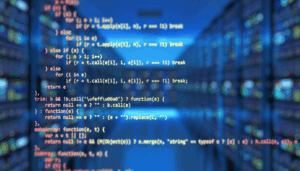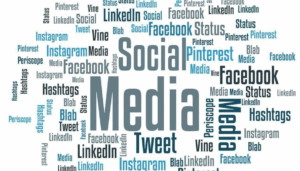はじめに
ソースコードの管理やチーム開発に欠かせないツールが「Git」です。
バージョン管理を行うことで、ファイルの変更履歴を追跡したり、複数人で効率的に開発を進めることができます。
「難しそう」と感じる方も多いですが、Windowsならインストーラを実行するだけで簡単に導入可能です。
この記事では、WindowsにGitをインストールする手順を初心者向けに解説し、さらに GitHubとの関係 についても補足します。
Gitのダウンロード
公式サイトから入手
まずはGit for Windowsの公式サイトにアクセスしましょう。
👉 Git for Windows公式サイト
選ぶべきもの(標準的なケース)
👉 「Click here to download(最新のx64版)」
- ほとんどのWindowsユーザーはこれでOK。
- 64bit版Windowsに対応しており、一般的な開発環境ではこれを選ぶのが標準です。
その他の選択肢
- Git for Windows/x64 Setup
→ 上の「Click here to download」とほぼ同じ。特定のリンクを直接指定してダウンロードしたいとき用。 - Git for Windows/ARM64 Setup
→ Surface Pro X など ARM版Windows を使っている人向け。普通のPCなら不要。 - Portable (“thumbdrive edition”)
→ インストール不要でUSBメモリなどから直接起動できる版。持ち運び用途や管理者権限がない環境向け。普段使いには向かない。 - Using winget tool
→ コマンドライン(PowerShellやコマンドプロンプト)でwinget install --id Git.Git -e --source wingetを実行するとインストールできる方法。GUIなしでセットアップしたい人や自動化環境向け。
まとめ
- 普通のWindows PC → 「Click here to download(x64版)」 を選べばOK
- ARM搭載PC → ARM64版
- USBで持ち歩きたい/管理者権限なし → Portable版
- 自動化/コマンド派 → winget版
👉 確認ですが、あなたの環境は 普通のWindowsデスクトップ/ノートPC(Intel/AMD) ですか?
それなら 最初の「Click here to download」 がベストですよ。

インストーラファイルの確認
ダウンロードが完了したら、保存フォルダにインストーラがあることを確認します。

Gitのインストール手順
セットアップウィザードの開始
ダウンロードした .exe ファイルをダブルクリックすると、セットアップウィザードが起動します。
基本的には「Next」を押して進めれば問題ありません。

インストール時の主な選択肢
途中でいくつか選択肢が表示されますが、以下を押さえておけばOKです。
- コンポーネント選択
→ デフォルトのままでOK(Git Bash, Git GUIが含まれます) - エディタ選択
→ デフォルトは Vim ですが、普段から VS Code を使っている場合は「Use Visual Studio Code」を選ぶと便利です。 - PATH設定
→ 「Git from the command line and also from 3rd-party software」を選ぶのが一般的です。これでコマンドプロンプトや他のツールからもGitを使えるようになります。
そのほかの項目は基本的にデフォルトで進めて大丈夫です。
インストール完了
最後に「Finish」をクリックするとインストールが完了します。

Launch Git Bash にチェックを入れると?
「Finish」を押した直後に Git Bash(黒いターミナル画面) が自動で起動します。
Git Bashとは?
- Gitを操作するための コマンドライン環境
- Linux風のシェル環境がWindows上で使える
- ここで
git --versionと入力すると、インストールしたGitのバージョンを確認できます
チェックした場合
- 「Finish」を押すと同時にGit Bashが立ち上がり、すぐにGitコマンドが試せる
チェックしなかった場合
- そのままセットアップ終了
- 後で自分でスタートメニューから「Git Bash」を開けば同じ
まとめ
- チェックON → すぐにGit Bashが開く(お試しでバージョン確認するなら便利)
- チェックOFF → 後で手動で開く
👉 初めてならチェックを入れて git --version を実行してみるとわかりやすいですよ。
動作確認
Git Bashの起動
インストールが終わったら、スタートメニューから Git Bash を起動します。
バージョン確認コマンド
以下のコマンドを入力して、バージョンが表示されれば成功です。
git --version例:
git version 2.46.0.windows.1
初期設定(ユーザー情報)
Git Credential Manager(GCM)の確認
Gitをインストールすると、デフォルトで Git Credential Manager(GCM) が有効になります。
設定を確認したい場合は以下のコマンドを実行してみましょう。
git config --system credential.helper出力が manager と表示されれば、GCMが有効です。
- GitHubやGitLabなどの認証情報を安全に保存・管理する公式ツール。
- 一度認証すれば、次回から毎回ユーザー名やトークンを入力せずに済む。
- 認証情報はWindowsの「資格情報マネージャー」に保存されるので安心。
- 2020年以降のGit for Windowsには標準で同梱されており、特にオフにしなければ自動で有効になります。
👉 つまり「インストール直後から便利な認証管理が使える」仕組みです。
名前とメールアドレスの登録
Gitを使う前に、コミット履歴に残すためのユーザー情報を登録しておきましょう。
git config --global user.name "あなたの名前"git config --global user.email "あなたのメールアドレス"これで、誰が変更を加えたのかが正しく記録されます。
GitHubとの関係(補足)
ここでよくある疑問が「GitHubのアカウントとそろえないといけないの?」という点です。
- 完全一致は不要
Gitの設定はローカルでのコミット記録用なので、GitHubと必ず一致している必要はありません。 - メールは合わせると便利
GitHubにプッシュしたとき、コミットに設定されたメールアドレスがGitHubアカウントに登録されていれば、自動的にあなたのプロフィールに紐づきます。
逆に異なるメールだと「Unverified(未確認)」表示になります。 - おすすめ設定
user.email→ GitHubで使っているメール、またはGitHubの「noreplyメール」user.name→ GitHubのユーザー名でもよいし、好きなハンドルネームでもOK
まとめ
- Gitは公式サイトから簡単にダウンロード&インストールできる
- インストーラの選択肢は基本的にデフォルトで問題なし
git --versionで動作確認できる- 初期設定でユーザー名とメールアドレスを登録する
- GitHubと完全一致は不要だが、メールだけは合わせると便利
これでWindowsにGitを導入できました。
あとはGitHubやGitLabと接続すれば、コード管理やチーム開発をすぐに始められます。